相信现在一定有不少关注win11的朋友下载更新到了这款系统中,但是因为这是一个测试版系统,拥有很多的bug和漏洞,因此不少人想回退到win10,却不知道怎么操作? win11怎么退回win10
相信现在一定有不少关注win11的朋友下载更新到了这款系统中,但是因为这是一个测试版系统,拥有很多的bug和漏洞,因此不少人想回退到win10,却不知道怎么操作?
win11怎么退回win10
方法一:
1、首先点击开始菜单,在其中找到“设置”
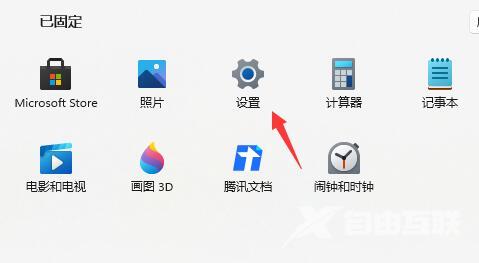
2、在设置面板中,我们可以找到“Windows更新”
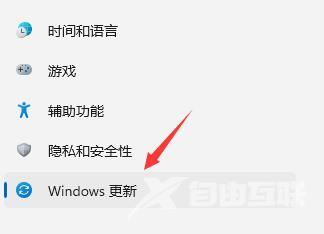
3、在Windows更新中,点击右侧更多选项下方的“高级选项”
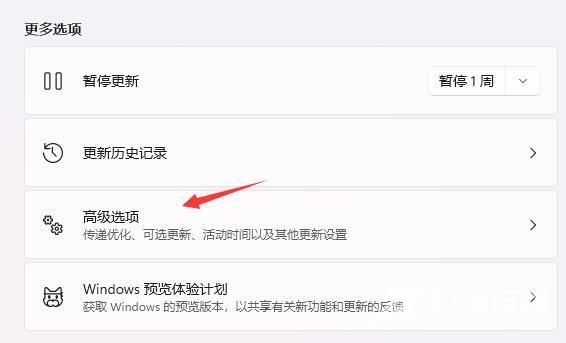
4、最后只要在其中找到“恢复”,再点击其中的“返回”就可以退回win10了。
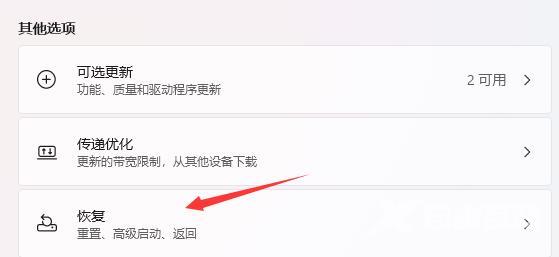
5、随后点击历史windows系统版本右边出现的“返回”。
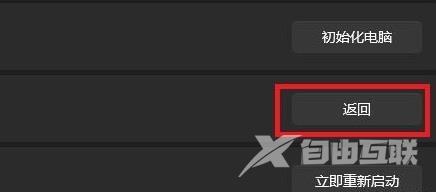
6、之后能够选择一个回退的理由,不选也可以直接跳过。
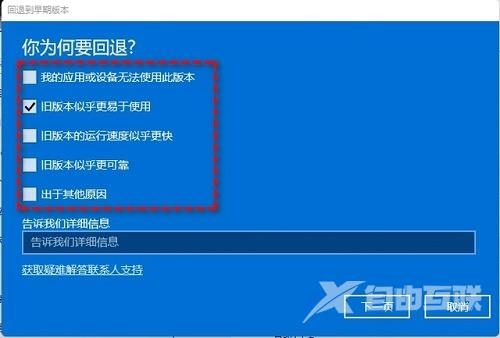
7、最后会有一些提示注意事项,阅读完成等待一会儿即可返回win10系统。

方法二:
1、如果安装win11超过10天,就无法使用上面的方法退回了。
 Win10 x64 工作站专业 22H2 19045.1806 轻量精简版 Win10Win10 32位 更新时间:2022-09-28 大小:6.51GB2022.09新版来袭!AD暂无评分
Win10 x64 工作站专业 22H2 19045.1806 轻量精简版 Win10Win10 32位 更新时间:2022-09-28 大小:6.51GB2022.09新版来袭!AD暂无评分2、如果你没有U盘的话,推荐下载这个系统,这个win10系统可以直接硬盘安装,但是注意不要放在C盘中。
3、有U盘的用户,可以通过U盘重装系统的方法来重装一个win10系统。
